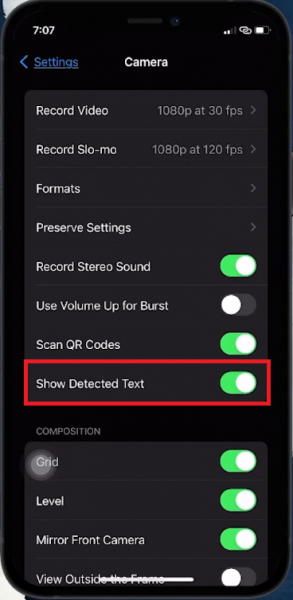Как скопировать текст с изображения на iPhone — Туториал
Вступление
Освоите удобство извлечения текста из изображений на вашем iPhone с помощью нашего простого руководства! iPhone от Apple обладают впечатляющими возможностями, включая возможность копировать текст непосредственно с фотографий. Будь то быстрый захват информации с листовки, визитной карточки или рукописной заметки, эта функция упрощает сбор информации. Наше руководство проведет вас через простые шаги по включению и использованию этой функции, что позволит без особых усилий переносить текст с камеры в буфер обмена всего несколькими нажатиями.
Активация «Показывать обнаруженный текст» в настройках камеры
Чтобы использовать возможность вашего iPhone копировать текст с изображений, вам необходимо включить определенную настройку:
-
Доступ к настройкам: Откройте приложение «Настройки» на вашем iPhone.
-
Переход к параметрам камеры: Прокрутите вниз, чтобы найти опцию «Камера», и нажмите на нее.
-
Включение распознавания текста: В настройках камеры найдите опцию “Показывать обнаруженный текст” и включите ее. Это позволяет вашему iPhone распознавать и выделять текст на изображениях.
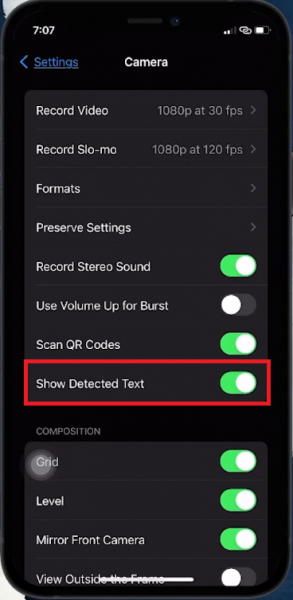
Настройки iPhone > Камера > Показывать обнаруженный текст
Копирование текста с изображений
Использование камеры для захвата и копирования текста
После включения функции обнаружения текста вы можете начать копировать текст из различных источников:
-
Открытие приложения камеры: Запустите приложение камеры на вашем iPhone.
-
Захват текста: Наведите камеру на объект или изображение, содержащее текст, который вы хотите скопировать. Это может быть распечатанный документ, листовка, визитная карточка или даже рукописная заметка.
-
Обнаружение текста: При обнаружении текста в правом нижнем углу экрана камеры появится значок в виде 3 полос. Это указывает на то, что ваша камера распознала текст.
-
Сканирование и копирование: Нажмите на значок в виде 3 полос. Затем ваш iPhone отсканирует и выделит обнаруженный текст. Появится запрос “Скопировать”.
-
Копирование в буфер обмена: Нажмите “Копировать”, чтобы сохранить текст в буфер обмена. Затем вы можете вставить этот текст в любое приложение, например, в заметки или сообщения.
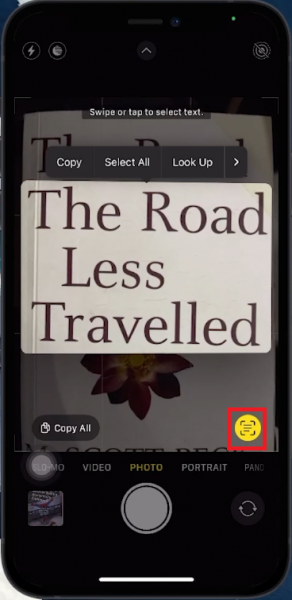
Отсканируйте текст на своем изображении или фотографии
Вставка скопированного текста в приложение Notes
Использование текста, скопированного с изображений
После копирования текста с изображения вы можете легко использовать его в различных приложениях:
-
С помощью приложения Notes: Одним из распространенных способов использования является приложение Notes. Откройте приложение Notes на вашем iPhone.
-
Создание новой заметки: Начните новую заметку, нажав на значок создать.
-
Вставка текста: Длительное нажатие в области заметок и выберите «Вставить», чтобы вставить скопированный текст.
Эта функция идеально подходит для быстрого переноса информации из физических документов в цифровой формат, например, для копирования рецепта из кулинарной книги или сохранения важных деталей из раздаточного материала.
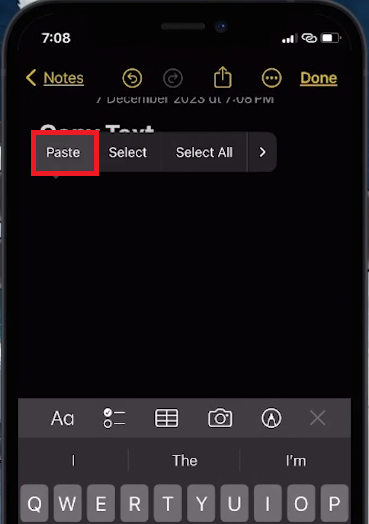
Вставьте отсканированный текст в приложение notes
Обеспечение совместимости с новейшими функциями
Если опция «Показывать обнаруженный текст» не отображается, возможно, вашему iPhone требуется обновление:
-
Доступ к обновлению программного обеспечения: Вернитесь в приложение «Настройки», выберите «Общие», а затем нажмите «Обновление программного обеспечения».
-
Загрузка обновления iOS: Если доступно обновление, следуйте инструкциям, чтобы загрузить и установить его. Для этой функции требуется iOS 15 или более поздняя версия.
-
Проверка совместимости: Убедитесь, что ваша модель iPhone совместима с iOS 15 или более новыми версиями, чтобы использовать эту функцию обнаружения текста.
Постоянно обновляя свой iPhone, вы не только получаете доступ к новейшим функциям, таким как распознавание текста по изображениям, но и поддерживаете оптимальную безопасность и производительность вашего устройства.
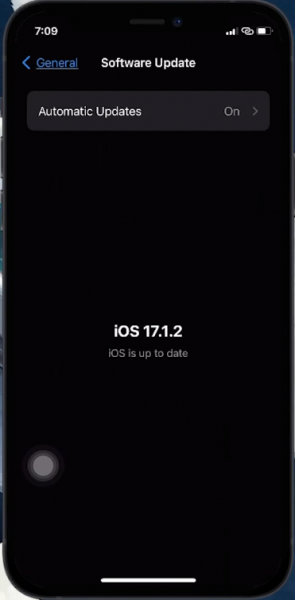
Настройки iPhone > Общие > Обновление программного обеспечения
-
Могу ли я скопировать текст с любого изображения с помощью своего iPhone?
Да, вы можете копировать текст с различных изображений, включая печатные документы, рукописные заметки и цифровые дисплеи, при условии, что текст понятен.
-
Доступна ли эта функция на всех моделях iPhone?
Эта функция доступна на моделях iPhone под управлением iOS 15 или более поздней версии. Убедитесь, что ваше устройство обновлено, чтобы получить доступ к этой функции.
-
Могу ли я вставить скопированный текст в другие приложения, помимо Notes?
Абсолютно! Вы можете вставить скопированный текст в любое приложение, которое позволяет вводить текст, например в сообщения, электронную почту или сторонние приложения, такие как WhatsApp.
-
Что мне делать, если текст скопирован неточно?
Убедитесь, что изображение четкое и хорошо освещенное. Если проблема не устранена, попробуйте вручную выделить текстовую область на изображении для более точного определения.
-
Работает ли эта функция с языками, отличными от английского?
Да, функция распознавания текста на iPhone поддерживает несколько языков, что делает ее универсальной для различных пользователей по всему миру.